Sonos Roam 2をBluetoothデバイスとペアリングする
この記事では、Bluetoothを介してRoam 2にデバイスをペアリング、切断、再接続する方法をご紹介します。
始める前に
- 以下の手順に従う前に、Roam 2がオンで起動していることを確認してください。
- ステレオペアとして設定された2台のRoam 2は、WiFiに接続しているときにBluetoothオーディオを再生できます。WiFiネットワークから離れると、ステレオペアリングは利用できません。
BluetoothデバイスをRoam 2にペアリングする
- Roam 2の背面にあるBluetoothボタンを1秒間押し続けます。ペアリングのチャイムが鳴り、前面のステータスランプが青く点滅し始めます。
- デバイスのBluetooth設定に移動し、デバイスリストからRoam 2を選択してください。
- 正常にペアリングされると、別のチャイムが鳴り、ステータスランプが青色に変わります。
この手順を繰り返して、他のBluetoothデバイスをRoam 2とペアリングできます。
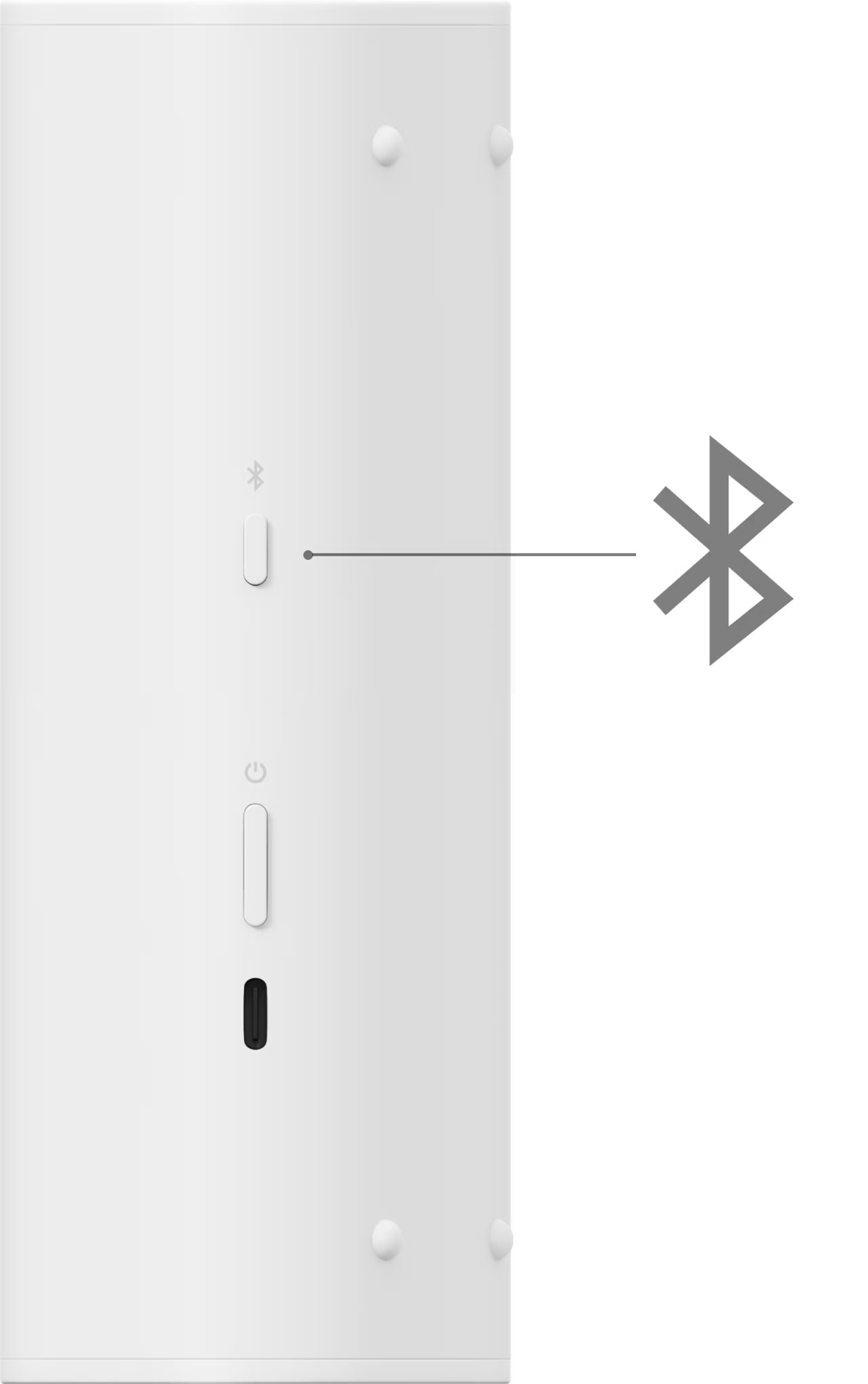
BluetoothデバイスからRoam 2の接続を切断する
Bluetoothデバイスから:
- デバイスのBluetooth設定に移動してください。
- Roam 2のリストから選択し、 切断 します。
Roam 2から:
Roam 2は、 スリープ状態になるか、 電源が切れた場合 にBluetoothデバイスから切断されます。
Sonosアプリを使用してRoam 2を設定し、WiFiに接続した場合、再起動または再電源投入時にRoam 2はWiFiモードになります。
Roam 2にはアイドル時自動切断設定があり、30分間何も操作しないとBluetoothデバイスからRoam 2が切断されます。この設定はデフォルトではオフになっていますが、 設定メニューでオンにすることができます。Roam 2を選択し、 Bluetooth > アイドル時自動切断 を選びます。
Roam 2をBluetoothデバイスに再接続する
以前にペアリングしたデバイスからRoamに再接続する手順は以下の通りです:
Bluetoothデバイスから:
- デバイスのBluetooth設定に移動します。
- 以前に接続したデバイスのリストからRoam 2を選択して、ペアリングしたデバイスを再接続します。
Roam 2から:
- Roam 2の背面にあるBluetoothボタンを押します。
- ステータスランプが青く点灯し、Roam 2がBluetoothデバイスに再接続されたことを確認するチャイムが鳴ります。
デフォルトでは、Roam 2は最後に接続したBluetoothデバイスに自動的に再接続します。この設定をオフにするには、 設定メニューでRoam 2を選択し、 Bluetooth > 常に自動接続 。